Hirdetmények - Gyakran ismételt kérdések
|
|
|
- Zita Szabó
- 8 évvel ezelőtt
- Látták:
Átírás
1 Hirdetmények - Gyakran ismételt kérdések Programok 1.) Milyen programokat telepítsek a hirdetmény kitöltéséhez és feladásához? ABEV keretprogram 1.) Honnan telepíthetem a hirdetmény kitöltéséhez szükséges Abev programot? 2.) Abev telepítése Windows Vista operációs rendszer esetén 3.) Hogyan titkosíthatom a hirdetményt? 4.) Hova teszi a program a titkosított hirdetményt? 5.) Az Abev program titkosításkor hibát jelez. Hogyan tudom a hibát elhárítani? 6.) Mi alapján tudom megkülönböztetni a kitöltött hirdetményeket? 7.) Hogyan tudom Abev-ben megnyitni a már elküldött hirdetményeket? 8.) Milyen módon készíthetek másolatot a kitöltött hirdetményemről? 9.) A hirdetmény feltöltéséhez választhatom-e az Abev programban a Kapcsolat az ügyfélkapuval / Elektronikus küldés ügyfélkapun keresztül menüpontot vagy a ikont? Hirdetmény 1.) Honnan telepíthetem a hirdetmény űrlapot? 2.) Hol találom a hirdetmény kitöltési útmutatóját? 3.) Hol tudom ellenőrizni, hogy a hirdetmény melyik verziója van telepítve? 4.) Feltöltöttem a hirdetményt, mégsem jelenik meg a oldalon. Mi lehet ennek az oka? 5.) Hogyan tudom törölni, ill. módosítani a már feltöltött hirdetményt? Sun Java alkalmazás 1.) Hol tudom megnézni, hogy a Sun Java program telepítve van-e a gépemre? 2.) Hogyan ellenőrizhetem, hogy a számítógépen a Sun Java melyik verziója van telepítve? 3.) Honnan telepíthetem a Sun Java programot? 4.) Titkosíthatom-e a hirdetményt, ha nincs telepítve a Sun Java alkalmazás? Feltöltés 1.) Feltöltésnél nem jelenik meg a feltöltő űrlap, helyette egy üres lapot látok a képernyőn. 2.) Milyen adatokat kell feltöltésnél megadnom az űrlapon? 3.) Feltöltéskor a Hiba történt, a fájl mérete kisebb, mint a megengedett minimum méret hibaüzenetet kapom. 4.) Feltöltéskor a Hiba történt, a feltöltés meg lett szakítva üzenetet kapom. 5.) Hol találom a feltöltést igazoló nyugtát? Hivatali kapu 1.) Hogyan tudok bejelentkezni a Hivatali kapura? 2.) Hogyan módosíthatom a Hivatali kapuhoz tartozó jelszavamat? 3.) Mit tegyek, ha nem tudok belépni a Hivatali kapuba? 1
2 Programok 1.) Milyen programokat telepítsek a hirdetmény kitöltéséhez és feladásához? A hirdetmény kitöltéséhez szüksége van az Abev (nem Abevjava!) keretprogramra, a hirdetmény űrlapjára. A feltöltéshez a Sun Java alkalmazást kell telepíteni. A programok az alábbi oldalakról telepíthetők: Abev keretprogram - Töltse le a kitöltőprogramot! vagy Letöltések / Nyomtatványkitöltő programok ( Hirdetmény Töltse le a nyomtatványt! Sun Java alkalmazás ABEV keretprogram 1.) Honnan telepíthetem a hirdetmény kitöltéséhez szükséges Abev programot? Az Abev programot az alábbi oldalakról telepítheti: Letöltések / Nyomtatványkitöltő programok ( Küldje be hirdetményét Töltse le a kitöltőprogramot! ( 2
3 2.) Abev telepítése Windows Vista operációs rendszer esetén Az Abev program telepítését és használatát jelentősen befolyásolja, hogy a Felhasználói Fiókok Felügyelet (angol nyelvű verziónál: User Account Control) funkció bekapcsolt állapotban van-e. Ebben az esetben a Vista egy virtuális tárhelyet hoz létre, és a felhasználó által létrehozott fájlokat a tárhelyen belül létrehozott Abev megfelelő könyvtárába teszi. Az Abev program Windows Vista operációs rendszeren történő telepítéséről, működéséről és a szükséges jogosultságokról részletes leírást olvashat az APEH Portálon ( ABEV-EBEV gyakran ismételt kérdések Windows Vista c. fejezete). 3.) Hogyan titkosíthatom a hirdetményt? A nyomtatványt az Abev programmal titkosíthatja: Kapcsolat az Ügyfélkapuval / Nyomtatvány megjelölése elektronikus beküldésre menüpont 4.) Hova teszi a program a titkosított hirdetményt? A titkosított hirdetményt az Abev alapértelmezetten az alábbi könyvtárba teszi: C:\Program Files\Abev 2006\eKuldes\KR\Kuldendo vagy C:\Program Files\APEH\EBEV\KR\Kuldendo (régebbi telepítés esetén) Az Abev sikeres titkosítást követően egy üzenet ablakban kiírja az állomány pontos elérési útját és nevét, pl.: 5.) Az Abev program titkosításkor hibát jelez. Hogyan tudom a hibát elhárítani? Ellenőrizze a Vezérlőpultban (Programok telepítése és törlése), hogy számítógépén telepítve van-e a Sun Java alkalmazás. Szükség esetén a programot a oldalról telepítheti. A telepítés menetéről a magyarorszag.hu oldalán talál részletes leírást. Windows Vista esetén a problémát az is okozhatja, hogy a Vezérlőpultban a Felhasználói Fiókfelügyelet be van kapcsolva. Ebben az esetben megoldást jelent, ha az Abev-et ismét telepíti (előzőleg nem kell a programot eltávolítani!) oly módon, hogy kiveszi a pipát a Java titkosító használata jelölőnégyzetből: 3
4 Fontos az is, hogy a felhasználónak írás és végrehajtási joga legyen az Abev 2006 teljes könyvtárához. 6.) Mi alapján tudom megkülönböztetni a kitöltött hirdetményeket? Az Abev program a hirdetmény állományok nevét mentéskor egy véletlenszerűen generált nyolc karakteres, egyedi névvel egészíti ki. A nyomtatványok későbbi azonosítását megkönnyíthetjük, ha az adott hirdetményhez megjegyzést (pl. iktatószám) írunk - Adatok / Megjegyzés menüpont - és így mentjük el a hirdetményt, pl.: Ebben az esetben a nyomtatvány megnyitásakor a Megjegyzés oszlopban fog megjelenni az általunk beírt megjegyzés: 4
5 7.) Hogyan tudom Abev-ben megnyitni a már elküldött hirdetményeket? A feltöltött hirdetményeket az Adatok / Nyomtatvány megnyitása menüpont segítségével tudja kiválasztani. A megjelenő ablakban át kell állítani a státuszt Küldésre megjelölt -re: A kiválasztott nyomtatványt kijelölést követően az Ok gomb segítségével nyithatja meg. 8.) Milyen módon készíthetek másolatot a kitöltött hirdetményemről? Nyissa meg az Abev-et, majd válassza az Adatok / Nyomtatvány megnyitása menüpontot. 5
6 Állítsa át a státuszt a másolandó nyomtatvány állapotának megfelelően (a kitöltött, elmentett nyomtatványok állapota Módosítható, a küldésre átadott hirdetmények státusza: Küldésre megjelölt ). Jelölje ki a nyomtatványt az egér segítségével, majd kattintson a Másolat gombra. Fenti műveletet követően a program új fájlnéven másolatot készít a hirdetményről, melyen csak a megváltozott adatokat kell átírnia. 9.) A hirdetmény feltöltéséhez választhatom-e az Abev programban a Kapcsolat az ügyfélkapuval / Elektronikus küldés ügyfélkapun keresztül menüpontot vagy a ikont? Fenti menüpontot semmiképpen ne használja, ugyanis ez az Általános dokumentumfeltöltő oldalára viszi, ahol az APEH-os és a VPOP-s nyomtatványokat lehet feltölteni. A Hivatali kaput a oldalon érheti el. Hirdetmény 1.) Honnan telepíthetem a hirdetmény űrlapot? Küldje be hirdetményét Töltse le a nyomtatványt! 2.) Hol találom a hirdetmény kitöltési útmutatóját? A kitöltési útmutatót a oldalról töltheti le. 6
7 3.) Hol tudom ellenőrizni, hogy a hirdetmény melyik verziója van telepítve? Amennyiben az Abev program segítségével megnyitja a hirdetményt, a Státusz soron megjelenik az aktuálisan telepített és a hirdetmény verziószáma. Fenti adatokról a Szerviz / Névjegy menüpontban is tájékozódhat. (A nyomtatvány verziószámának megjelenítéséhez a postázó könyvtár alatti Adatfile: sorra kell rákattintani.) 4.) Feltöltöttem a hirdetményt, mégsem jelenik meg a oldalon. Mi lehet ennek az oka? Kérem, ellenőrizze az alábbiakat: Nyissa meg az Abev-ben a kitöltött hirdetményt és ellenőrizze a kifüggesztés, ill. lejárat dátumát. Lehetséges, hogy véletlenül az Ügyfélkapu általános dokumentumfeltöltőjén keresztül küldte el a hirdetményt. Ebben az esetben a küldő a Központi Rendszertől kap egy értesítést a sikeres feltöltésről az ügyfélkapus címére, ill. Értesítési tárhelyére. Ezt az üzenetet hagyja figyelmen kívül. Ezen kívül - szintén a tárhelyre - kap egy nyugtát, mely az alábbi üzenetet tartalmazza: Töltse fel a hirdetményt a Hivatali kapun keresztül is. A nyomtatványt már nem kell újra kitöltenie, csak kitallóznia az Abev postázó könyvtárából. Amennyiben az Ügyfélkapun előzőleg a javas feltöltéssel küldte el a dokumentumot, akkor az az Abev Kuldendo könyvtárából átkerült az Elkuldott mappába, tehát innen kell majd kitallóznia. 7
8 Amennyiben nem a legfrissebb verziójú hirdetményt tölti fel, a rendszer az alábbi üzenetet küldi: Az üzenetet a Hivatali kapura bejelentkezve, a Dokumentumok lapon töltheti le (l. Hol találom a feltöltést igazoló nyugtát? c. fejezet). 5.) Hogyan tudom törölni, ill. módosítani a már feltöltött hirdetményt? Legegyszerűbben az alábbi módon törölheti/módosíthatja a már feltöltött hirdetményt: Készítsen másolatot a már feltöltött hirdetményről az Abev program segítségével (l. Hogyan készíthetek másolatot a kitöltött hirdetményemről? fejezet). A másolatban válassza ki, hogy törölni vagy módosítani szeretné a nyomtatványt? Mindkét esetben töltse ki A módosítani/törölni kívánt nyomtatvány azonosítója mezőt, ahova az eredetileg feltöltött hirdetmény nyugtájában szereplő érkeztetési számot kell beírnia. 8
9 Sun Java alkalmazás 1.) Hol tudom megnézni, hogy a Sun Java program telepítve van-e a gépemre? Azt, hogy a Sun Java telepítve van-e számítógépére, legegyszerűbben a Vezérlőpultban ( Start menü / Vezérlőpult, ill. Start menü / Beállítások / Vezérlőpult ) ellenőrizheti a Java Control Panel segítségével, illetve XP operációs rendszer esetén fontos, hogy a Vezérlőpult klasszikus nézete legyen megjelenítve! Amennyiben itt a Váltás a kategórianézetre feliratot látja, akkor jelenleg a Vezérlőpult klasszikus nézetét látja. a Programok telepítése ikonra kettőt kattintva: 2.) Hogyan ellenőrizhetem, hogy a számítógépen a Sun Java melyik verziója van telepítve? A Sun Java verzióját az alábbi módszerekkel ellenőrizheti. A Java Control Panel segítségével: 9
10 Az About gombra kattintva megnézheti a telepített program verziójára vonatkozó információikat. A Programok telepítése ikonra kattintva: A DOS ablakban ( Start menü / Futtatás cmd) a java version parancs beírásával: 10
11 3.) Honnan telepíthetem a Sun Java programot? A feltöltéshez nélkülözhetetlen a Sun Java program telepítése. Az alkalmazást a oldalról töltheti le A telepítésről részletes leírást a magyarország.hu oldalán olvashat. 4.) Titkosíthatom-e a hirdetményt, ha nincs telepítve a Sun Java alkalmazás? A nyomtatványokat a Sun Java program nélkül is titkosíthatja. Ebben az esetben az Abev program telepítésekor a Java titkosító használata jelölőnégyzetből ki kell venni a pipát. Felhívjuk szíves figyelmét, hogy a titkosított,.kr kiterjesztésű állományt ugyan elkészítheti a Sun Java nélkül, azonban a Hivatali kapun történő feltöltéshez nélkülözhetetlen, hogy az alkalmazást telepítése. 11
12 Feltöltés 1.) Feltöltésnél nem jelenik meg a feltöltő űrlap, helyette egy üres lap látszik a képernyőn. Ellenőrizze a Vezérlőpultban (Programok telepítése és törlése), hogy számítógépén telepítve van-e a Sun Java alkalmazás. Szükség esetén a programot a oldalról telepítheti. A telepítés menetéről a magyarorszag.hu oldalán talál részletes leírást. Amennyiben az oldal információs sávjában az Ez a webhely a következő bővítményt akarja telepíteni: Java SE Runtime Environment X Update Y (Sun Microsystems, Inc. ) felirat jelenik meg, akkor a szövegre kattintva szintén telepítheti a Sun Java programot: Első alkalommal a Java futását a megjelenő ablakban engedélyezni kell. Amennyiben az Always trust content from this publisher felirat előtti jelölőnégyzetet is kipipálja, a legközelebbi alkalommal ez a biztonsági figyelmezetés már nem jelenik meg, a Java automatikusan betöltődik. 12
13 Ezt követően a Run gombbal lehet engedélyezni a Java futását. Javasolt a jelölőnégyzet kipipálása. Böngészőtől és beállításoktól függően az alábbi ablak is megjelenhet a képernyőn a fenti ablak megjelenését megelőzően. Itt szintén érdemes kipipálni a jelölőnégyzetet, majd ezt követően a Yes gombra kell kattintani. Javasolt a jelölőnégyzet kipipálása. Amennyiben az alábbi üzenetet látja a böngésző információs sávjában, kattintson a szövegre, majd a Blokkolt tartalom engedélyezése menüpontra: A biztonsága érdekében az Internet Explorer megakadályozta, hogy ez a weblap olyan parancsfájlt vagy ActiveX-vezérlőt futtasson, amely hozzáférhet a számítógépéhez. A beállítások megjelenítéséhez kattintson ide 13
14 A megjelenő ablakban válassza az Igen gombot: Abban az esetben, ha a Sun Java telepítve van és az oldal mégsem töltődik be, törölje ki a Java cache-t az alábbi módon: Nyissa meg a Vezérlőpultot, majd a Java Control Panelt a ikon segítségével: Kattintson a Settings gombra! 14
15 Válassza a Delete Files gombot! Kattintson az OK gombra! A Java Control Panel Advanced lapján ellenőrizze, hogy böngészője be van-e állítva alapértelmezettként: Javasolt mindkét böngészőtípust kipipálni! 15
16 Amennyiben fenti műveletek nem segítenek, távolítsa el a Sun Java-t, majd telepítse ismét a oldalról. Vezérlőpult/ Programok ramok telepítése és törlése : Végső esetben kérje rendszergazda segítségét. Előfordulhat, hogy a tűzfal, a proxy szerver vagy a böngésző biztonsági beállításai miatt nem tud betöltődni a program. 2.) Milyen adatokat kell feltöltésnél megadnom az űrlapon? Feltöltésnél a megjelenő űrlapon az alábbi adatokat szükséges megadni. Címzett típusa: hivatal Rövidnév: a címzett rövid neve (KRTAR) automatikusan kitöltődik a feltöltendő dokumentum kitallózása után Feltöltendő dokumentum neve: ki kell tallózni a titkosított,.kr kiterjesztésű állományt az Abev postázó könyvtárából ( /KR/Kuldendo ) Dokumentum típus azonosítója: automatikusan kitöltődik (KRTAR_hirdetmény) Dokumentum típus leírása: automatikusan kitöltődik (KRTAR_hirdetmény) Nyugta fájl helye: tetszőleges könyvtár, ide kerülnek a sikeresen feltöltött állományok xml formátumú nyugtái Feltöltött dok. érkeztetési száma: sikeres feltöltést követően automatikusan kitöltődik Visszaigazolást tartalmazó dok. neve: sikeres feltöltést követően automatikusan kitöltődik Üzenet: ebben az ablakban jelenik meg a feltöltés eredménye 16
17 Válassza a hivatal opciót! Tallózza ki a feltöltendő dokumentumot! Válassza ki a könyvtárat, ahová a nyugtákat kapni szeretné! Töltse fel a hirdetményt! 3.) Feltöltéskor a Hiba történt, a fájl mérete kisebb, mint a megengedett minimum méret hibaüzenetet kapom. Valószínűleg nem a titkosított állományt próbálta feltölteni, hanem az elmentett (.dat), ill. a küldésre megjelölt (.kat) állományt az Adat1 könyvtárból. Fontos, hogy a.kr kiterjesztésű fájlt tallózza ki az Abev postázó könyvtárából ( /KR/Kuldendo ). 4.) Feltöltéskor a Hiba történt, a feltöltés meg lett szakítva üzenetet kapom. Törölje ki böngészőjében az ideiglenes fájlokat és a sütiket (cookie-kat) az alábbi módon. Internet Explorer esetén: verziónál "Eszközök"/"Internetbeállítások" - "Általános fül" - "Cookie-k törlése", majd "Ideiglenes fájlok törlése". Ez utóbbinál ki kell pipálni a "Teljes helyben tárolt tartalom törlése" jelölőnégyezetet is verziónál "Eszközök"/"Böngészési előzmények törlése " - "Fájlok törlése...", majd "Cookie-k törlése..." gomb: 17
18 Mozilla Firefox esetén: "Eszközök"/"Személyes adatok törlése..." Itt feltétlen legyen kipipálva a "Gyorsítótár" és a "Sütik" is, majd kattintson a "Személyes adatok törlése" gombra: 5.) Hol találom a feltöltést igazoló nyugtát? A feltöltést igazoló nyugtát abban a könyvtárban találja meg, amelyet feltöltésnél a Nyugta fájl helye: mezőben megadott. A nyugtafájl (XML dokumentum) tartalmazza többek között a felöltött hirdetmény érkeztetési számát, nevét. 18
19 Az XML típusú nyugta feltöltést követően automatikusan bekerül a megadott könyvtárba. A pdf kiterjesztésű nyugtát a Hivatali kapu Dokumentumok lapjáról töltheti le az alábbi módon: Kattintson az érkeztetési számra! 19
20 1.) Tallózza ki azt a könyvtárat, ahová a nyugtát menteni szeretné! 3.) Kattintson az Letöltés gombra! 2.) Itt feltétlenül azt a könyvtárat válassza ki, amit feltöltésnél a nyugta fájl helyének megadott! A.pdf típusú nyugtát abból a könyvtárból tudja megnyitni, amelyet a dokumentum letöltésének helyénél megadott. Hivatali kapu 1.) Hogyan tudok bejelentkezni a Hivatali kapura? A böngésző (Internet Explorer, Mozilla Firefox stb.) megnyitása után írja be a címsorba a következőket: (vagy: Jelentkezzen be az Ügyfélkapura saját felhasználó nevével és jelszavával! A hivatal rövid nevéhez írja be a csatlakozási kérdőíven megadott adatokat, majd írja be a Hivatali kapuhoz történő jelszavát (ez utóbbi az ügyintézők, ill. kapcsolattartók ügyfélkapus címére lett elküldve)! 2.) Hol tudom módosítani a Hivatali kapuhoz tartozó jelszavamat? Jelszavát a Hivatali kapura történő bejelentkezést követően a Beállítások fülön változtathatja meg. 20
21 A jelszóban ne adjon meg ékezetes betűket, írásjeleket, különleges karaktereket, ill. ne legyen benne szóköz sem! 3.) Mit tegyek, ha nem tudok belépni a Hivatali kapuba? Kérem, ellenőrizze az alábbiakat: Fontos! jól írta-e be a hivatal rövid nevét, a Hivatali kapuhoz tartozó ügyfélkapus címére kapott jelszót helyesen adta-e meg, az Ügyfélkapura a hirdetményt feltöltő felhasználó jelentkezett-e be. A kis- és nagybetűket a rendszer megkülönbözteti! Amennyiben a Hivatali kapuhoz kapott jelszavát már megváltoztatta, de elfelejtette, egyelőre a krcsatlakozas@magyarorszag.hu címen, ill. a /5 telefonszámon tud új jelszót kérni. 21
2. Dokumentumfeltöltés az Általános dokumentumfeltöltő használatával
 TARTALOMJEGYZÉK 1. Bevezetés... 2 2. Dokumentumfeltöltés az Általános dokumentumfeltöltő használatával... 2 3. Dokumentumfeltöltés az Egyszerűsített feltöltő használatával... 3 4. ÁNYK postázó könyvtár...
TARTALOMJEGYZÉK 1. Bevezetés... 2 2. Dokumentumfeltöltés az Általános dokumentumfeltöltő használatával... 2 3. Dokumentumfeltöltés az Egyszerűsített feltöltő használatával... 3 4. ÁNYK postázó könyvtár...
Tartalom. Bejelentkezés...2 Feltöltés...3 Dokumentumok...4 Jelszómódosítás...7 Jelszókérés...7 Kijelentkezés...8
 Tartalom Bejelentkezés...2 Feltöltés...3 Dokumentumok...4 Jelszómódosítás...7 Jelszókérés...7 Kijelentkezés...8 Bö ngé szö s Pérkapu haszna lata Bejelentkezés Jelentkezzen be az Ügyfélkapura felhasználói
Tartalom Bejelentkezés...2 Feltöltés...3 Dokumentumok...4 Jelszómódosítás...7 Jelszókérés...7 Kijelentkezés...8 Bö ngé szö s Pérkapu haszna lata Bejelentkezés Jelentkezzen be az Ügyfélkapura felhasználói
Nyomtatványok kitöltése és előkészítése feladásra. etananyag
 Nyomtatványok kitöltése és előkészítése feladásra etananyag 1. Áttekintés Elektronikus adó- és járulékbevallását az Ügyfélkapun belépve, a NAV portáljáról letöltött és saját számítógépére telepített Általános
Nyomtatványok kitöltése és előkészítése feladásra etananyag 1. Áttekintés Elektronikus adó- és járulékbevallását az Ügyfélkapun belépve, a NAV portáljáról letöltött és saját számítógépére telepített Általános
Java telepítése és beállítása
 A pályázati anyagok leadás Mozilla Firefox böngészőn keresztül: Tartalom Java telepítése és beállítása... 1 USB kulcs eszközkezelő telepítése... 4 USB kulcs telepítése böngészőbe... 4 Kiadói tanúsítvány
A pályázati anyagok leadás Mozilla Firefox böngészőn keresztül: Tartalom Java telepítése és beállítása... 1 USB kulcs eszközkezelő telepítése... 4 USB kulcs telepítése böngészőbe... 4 Kiadói tanúsítvány
A Nyomtatványok kitöltésének és beküldésének folyamata
 A Nyomtatványok kitöltésének és beküldésének folyamata 1. Az Általános Nyomtatványkitöltőt Alkalmazás (ÁNYK) letöltése Kérjük első lépésként töltse le ÁNYK-t az alábbi helyről: http://www.apeh.hu/bevallasok/nyomtatvany/keretprogramok/abevjava_install.html
A Nyomtatványok kitöltésének és beküldésének folyamata 1. Az Általános Nyomtatványkitöltőt Alkalmazás (ÁNYK) letöltése Kérjük első lépésként töltse le ÁNYK-t az alábbi helyről: http://www.apeh.hu/bevallasok/nyomtatvany/keretprogramok/abevjava_install.html
A Nyomtatványok kitöltésének és beküldésének folyamata
 A Nyomtatványok kitöltésének és beküldésének folyamata 1. Az Általános Nyomtatványkitöltőt Alkalmazás (ÁNYK) letöltése Kérjük első lépésként töltse le ÁNYK-t az alábbi helyről: http://www.apeh.hu/bevallasok/nyomtatvany/keretprogramok/abevjava_ins
A Nyomtatványok kitöltésének és beküldésének folyamata 1. Az Általános Nyomtatványkitöltőt Alkalmazás (ÁNYK) letöltése Kérjük első lépésként töltse le ÁNYK-t az alábbi helyről: http://www.apeh.hu/bevallasok/nyomtatvany/keretprogramok/abevjava_ins
Java telepítése és beállítása
 A pályázati anyagok leadás Mozilla Firefox böngészőn keresztül: Tartalom Java telepítése és beállítása... 1 USB kulcs eszközkezelő telepítése... 4 USB kulcs telepítése böngészőbe... 4 Kiadói tanúsítvány
A pályázati anyagok leadás Mozilla Firefox böngészőn keresztül: Tartalom Java telepítése és beállítása... 1 USB kulcs eszközkezelő telepítése... 4 USB kulcs telepítése böngészőbe... 4 Kiadói tanúsítvány
E-Freight beállítási segédlet
 E-Freight beállítási segédlet Az E-Freight rendszer működéséhez szükséges programok és beállítások v08 A legújabb verzióért kérjük, olvassa be az alábbi kódot: 1. Támogatott böngészők Az E-Freight az Internet
E-Freight beállítási segédlet Az E-Freight rendszer működéséhez szükséges programok és beállítások v08 A legújabb verzióért kérjük, olvassa be az alábbi kódot: 1. Támogatott böngészők Az E-Freight az Internet
Java-s Nyomtatványkitöltő Program
 Java-s Nyomtatványkitöltő Program Súgó (Kapcsolat az Ügyfélkapuval, Kapcsolat a Hivatali Kapuval funkciók) (v1.7) Tartalomjegyzék Java-s Nyomtatványkitöltő Program Súgó... 1 Menüstruktúra kiválasztása...
Java-s Nyomtatványkitöltő Program Súgó (Kapcsolat az Ügyfélkapuval, Kapcsolat a Hivatali Kapuval funkciók) (v1.7) Tartalomjegyzék Java-s Nyomtatványkitöltő Program Súgó... 1 Menüstruktúra kiválasztása...
Az FMH weboldal megnyitásakor megjelenő angol nyelvű üzenetek eltüntetése
 Az FMH weboldal megnyitásakor megjelenő angol nyelvű üzenetek eltüntetése A Java kliensprogram telepítése, és megfelelő beállítása szükséges az FMH weblap megfelelő működéséhez. Ha nincs telepítve vagy
Az FMH weboldal megnyitásakor megjelenő angol nyelvű üzenetek eltüntetése A Java kliensprogram telepítése, és megfelelő beállítása szükséges az FMH weblap megfelelő működéséhez. Ha nincs telepítve vagy
KIRA. KIRA rendszer. Telepítési útmutató v1
 KIRA rendszer Telepítési útmutató v1 1. Bevezetés A dokumentáció, illetve a dokumentáció mellékleteként megtalálható állományok segítségével készíthető fel a kliens oldali számítógép a KIRA rendszer működtetésére.
KIRA rendszer Telepítési útmutató v1 1. Bevezetés A dokumentáció, illetve a dokumentáció mellékleteként megtalálható állományok segítségével készíthető fel a kliens oldali számítógép a KIRA rendszer működtetésére.
Hiteles elektronikus postafiók Perkapu
 Hiteles elektronikus postafiók Perkapu 2018.10.27. Tartalom Bevezetés...2 Bejelentkezés a Hiteles Elektronikus Postafiókba...2 Perkapu tárhely kiválasztása...2 Beérkezett üzenetek...3 Dokumentumletöltés...4
Hiteles elektronikus postafiók Perkapu 2018.10.27. Tartalom Bevezetés...2 Bejelentkezés a Hiteles Elektronikus Postafiókba...2 Perkapu tárhely kiválasztása...2 Beérkezett üzenetek...3 Dokumentumletöltés...4
ÁNYK53. Az Általános nyomtatványkitöltő (ÁNYK), a személyi jövedelemadó (SZJA) bevallás és kitöltési útmutató együttes telepítése
 ÁNYK53 Az Általános nyomtatványkitöltő (ÁNYK), a személyi jövedelemadó (SZJA) bevallás és kitöltési útmutató együttes telepítése Az ÁNYK53 egy keretprogram, ami a személyi jövedelemadó bevallás (SZJA,
ÁNYK53 Az Általános nyomtatványkitöltő (ÁNYK), a személyi jövedelemadó (SZJA) bevallás és kitöltési útmutató együttes telepítése Az ÁNYK53 egy keretprogram, ami a személyi jövedelemadó bevallás (SZJA,
Hiteles Elektronikus Postafiók
 NISZ Nemzeti Infokommunikációs Szolgáltató Zrt. H-1081 Budapest, Csokonai utca 3. Hiteles Elektronikus Postafiók Tárhely adminisztráció 2018.05.07. v.1.2. TARTALOMJEGYZÉK 1. BEVEZETÉS... 3 2. BEJELENTKEZÉS
NISZ Nemzeti Infokommunikációs Szolgáltató Zrt. H-1081 Budapest, Csokonai utca 3. Hiteles Elektronikus Postafiók Tárhely adminisztráció 2018.05.07. v.1.2. TARTALOMJEGYZÉK 1. BEVEZETÉS... 3 2. BEJELENTKEZÉS
Azonosí tá srá Visszávezetett Dokumentumhitelesí te s (AVDH) á Perkápu vonátkozá sá bán
 Azonosí tá srá Visszávezetett Dokumentumhitelesí te s (AVDH) á Perkápu vonátkozá sá bán FIGYELEM! Az ÁNYK-program legfrissebb (2.71.) verziójától már lehetőség van a nyomtatványok közvetlen feltöltésére
Azonosí tá srá Visszávezetett Dokumentumhitelesí te s (AVDH) á Perkápu vonátkozá sá bán FIGYELEM! Az ÁNYK-program legfrissebb (2.71.) verziójától már lehetőség van a nyomtatványok közvetlen feltöltésére
Digitális aláíró program telepítése az ERA rendszeren
 Digitális aláíró program telepítése az ERA rendszeren Az ERA felületen a digitális aláírásokat a Ponte webes digitális aláíró program (Ponte WDAP) segítségével lehet létrehozni, amely egy ActiveX alapú,
Digitális aláíró program telepítése az ERA rendszeren Az ERA felületen a digitális aláírásokat a Ponte webes digitális aláíró program (Ponte WDAP) segítségével lehet létrehozni, amely egy ActiveX alapú,
Segédlet az Eger Megyei Jogú Város Polgármesteri Hivatal által kiadott, EGERPH_1431-es építményadó bevallásához használt elektronikus nyomtatványhoz.
 Segédlet az Eger Megyei Jogú Város Polgármesteri Hivatal által kiadott, EGERPH_1431-es építményadó bevallásához használt elektronikus nyomtatványhoz. Elektronikus adóbevallását a NAV portáljáról letöltött
Segédlet az Eger Megyei Jogú Város Polgármesteri Hivatal által kiadott, EGERPH_1431-es építményadó bevallásához használt elektronikus nyomtatványhoz. Elektronikus adóbevallását a NAV portáljáról letöltött
INFORMATIKAI SEGÉDLET AZ ELEKTRONIKUS BEADVÁNYOK BENYÚJTÁSÁHOZ
 INFORMATIKAI SEGÉDLET AZ ELEKTRONIKUS BEADVÁNYOK BENYÚJTÁSÁHOZ Közzétéve: 2019. augusztus 22. Tartalomjegyzék Az Általános Nyomtatványkitöltő Keretprogram (ÁNYK) használatához szükséges feltételek... 2
INFORMATIKAI SEGÉDLET AZ ELEKTRONIKUS BEADVÁNYOK BENYÚJTÁSÁHOZ Közzétéve: 2019. augusztus 22. Tartalomjegyzék Az Általános Nyomtatványkitöltő Keretprogram (ÁNYK) használatához szükséges feltételek... 2
Tanúsítvány feltöltése Gemalto.NET kártyára és Gemalto SIM termékre
 Tanúsítvány feltöltése Gemalto.NET kártyára és Gemalto SIM termékre Windows XP, Vista és Windows 7 operációs rendszeren 1(6) 1. Tartalomjegyzék 1. Tartalomjegyzék... 2 2. Bevezető... 3 3. MiniDriver Manager
Tanúsítvány feltöltése Gemalto.NET kártyára és Gemalto SIM termékre Windows XP, Vista és Windows 7 operációs rendszeren 1(6) 1. Tartalomjegyzék 1. Tartalomjegyzék... 2 2. Bevezető... 3 3. MiniDriver Manager
Felhasználói kézikönyv. Verzió: 1.01
 Felhasználói kézikönyv Verzió: 1.01 Tartalomjegyzék Általános áttekintés 3 A DocGP rendszer célja 3 A rendszer által biztosított szolgáltatások 3 A felhasználói felület elérése 3 JAVA JRE telepítése 3
Felhasználói kézikönyv Verzió: 1.01 Tartalomjegyzék Általános áttekintés 3 A DocGP rendszer célja 3 A rendszer által biztosított szolgáltatások 3 A felhasználói felület elérése 3 JAVA JRE telepítése 3
A CAPICOM ActiveX komponens telepítésének és használatának leírása Windows7 operációs rendszer és Internet Explorer 8-es verziójú böngésző esetén
 A CAPICOM ActiveX komponens telepítésének és használatának leírása Windows7 operációs rendszer és Internet Explorer 8-es verziójú böngésző esetén Tartalomjegyzék 1. A CAPICOM ACTIVEX KOMPONENS TELEPÍTÉSE...3
A CAPICOM ActiveX komponens telepítésének és használatának leírása Windows7 operációs rendszer és Internet Explorer 8-es verziójú böngésző esetén Tartalomjegyzék 1. A CAPICOM ACTIVEX KOMPONENS TELEPÍTÉSE...3
Segédlet az Eger Megyei Jogú Város Polgármesteri Hivatal által kiadott, PHEGER_1231-es építményadó bevallásához használt elektronikus nyomtatványhoz.
 Segédlet az Eger Megyei Jogú Város Polgármesteri Hivatal által kiadott, PHEGER_1231-es építményadó bevallásához használt elektronikus nyomtatványhoz. Elektronikus adóbevallását a NAV portáljáról letöltött
Segédlet az Eger Megyei Jogú Város Polgármesteri Hivatal által kiadott, PHEGER_1231-es építményadó bevallásához használt elektronikus nyomtatványhoz. Elektronikus adóbevallását a NAV portáljáról letöltött
Segédlet az Eger Megyei Jogú Város Polgármesteri Hivatal által kiadott nyomtatványok használatához
 Segédlet az Eger Megyei Jogú Város Polgármesteri Hivatal által kiadott nyomtatványok használatához Elektronikus adóbevallását a NAV portáljáról letöltött és saját számítógépére telepített Általános nyomtatványkitöltő
Segédlet az Eger Megyei Jogú Város Polgármesteri Hivatal által kiadott nyomtatványok használatához Elektronikus adóbevallását a NAV portáljáról letöltött és saját számítógépére telepített Általános nyomtatványkitöltő
e-szignó Online e-kézbesítés Végrehajtási Rendszerekhez
 MICROSEC Számítástechnikai Fejlesztő zrt. e-szignó Online e-kézbesítés Végrehajtási Rendszerekhez Felhasználói útmutató https://online.e-szigno.hu/ 1 Tartalom 1. Bevezetés... 3 2. A rendszer használatának
MICROSEC Számítástechnikai Fejlesztő zrt. e-szignó Online e-kézbesítés Végrehajtási Rendszerekhez Felhasználói útmutató https://online.e-szigno.hu/ 1 Tartalom 1. Bevezetés... 3 2. A rendszer használatának
A Személyes ügyfélkapu. etananyag
 A Személyes ügyfélkapu etananyag 1. Bevezetés Miután felhasználói nevével és jelszavával belép az Ügyfélkapun, Személyes ügyfélkapu felületére jut. Itt kezelheti dokumentumait, összegyűjtheti a lapcsalád
A Személyes ügyfélkapu etananyag 1. Bevezetés Miután felhasználói nevével és jelszavával belép az Ügyfélkapun, Személyes ügyfélkapu felületére jut. Itt kezelheti dokumentumait, összegyűjtheti a lapcsalád
A CAPICOM ActiveX komponens telepítésének és használatának leírása Windows 7 operációs rendszer és Internet Explorer 9 verziójú böngésző esetén
 A CAPICOM ActiveX komponens telepítésének és használatának leírása Windows 7 operációs rendszer és Internet Explorer 9 verziójú böngésző esetén Tartalomjegyzék 1. Az Internet Explorer 9 megfelelősségének
A CAPICOM ActiveX komponens telepítésének és használatának leírása Windows 7 operációs rendszer és Internet Explorer 9 verziójú böngésző esetén Tartalomjegyzék 1. Az Internet Explorer 9 megfelelősségének
A Perkapun keresztül a gazdálkodó szervezetek és a jogi képviselővel eljáró felek nyújthatják be beadványaikat. A szolgáltatást kizárólag
 Tartalom 1. Bevezető...2 2. Online regisztrációs felület elérése...2 3. Perkapu nyitása...2 4. Ügykezelő(k) hozzáadása...5 5. Ügykezelői jelszó módosítása...6 6. Ügykezelő törlése...7 7. Főkapcsolattartói
Tartalom 1. Bevezető...2 2. Online regisztrációs felület elérése...2 3. Perkapu nyitása...2 4. Ügykezelő(k) hozzáadása...5 5. Ügykezelői jelszó módosítása...6 6. Ügykezelő törlése...7 7. Főkapcsolattartói
Tanúsítvány feltöltése Oberthur kártyára és Oberthur SIM termékre. Windows 7, Windows 8, Windows 8.1 és Windows 10-es operációs rendszeren 1(9)
 Tanúsítvány feltöltése Oberthur kártyára és Oberthur SIM termékre Windows 7, Windows 8, Windows 8.1 és Windows 10-es operációs rendszeren 1(9) Tartalomjegyzék 1. Bevezető... 3 2. AuthentIC Manager szoftver
Tanúsítvány feltöltése Oberthur kártyára és Oberthur SIM termékre Windows 7, Windows 8, Windows 8.1 és Windows 10-es operációs rendszeren 1(9) Tartalomjegyzék 1. Bevezető... 3 2. AuthentIC Manager szoftver
Tanúsítvány feltöltése Oberthur kártyára és Oberthur SIM termékre
 Tanúsítvány feltöltése Oberthur kártyára és Oberthur SIM termékre Windows XP, Vista és Windows 7 operációs rendszeren 1(6) 1. Tartalomjegyzék 1. Tartalomjegyzék... 2 2. Bevezető... 3 3. AuthentIC Manager
Tanúsítvány feltöltése Oberthur kártyára és Oberthur SIM termékre Windows XP, Vista és Windows 7 operációs rendszeren 1(6) 1. Tartalomjegyzék 1. Tartalomjegyzék... 2 2. Bevezető... 3 3. AuthentIC Manager
Belépés a Budapesti Ügyvédi Kamara elektronikus ügyintézési rendszerébe
 Belépés a Budapesti Ügyvédi Kamara elektronikus ügyintézési rendszerébe Rendszerkövetelmények: Operációs rendszer: amennyiben Ön Windows 7 operációs rendszerrel szeretné a programot használni, kérjük,
Belépés a Budapesti Ügyvédi Kamara elektronikus ügyintézési rendszerébe Rendszerkövetelmények: Operációs rendszer: amennyiben Ön Windows 7 operációs rendszerrel szeretné a programot használni, kérjük,
Digitális aláíró program telepítése az ERA rendszeren
 Digitális aláíró program telepítése az ERA rendszeren Az ERA felületen a digitális aláírásokat a Ponte webes digitális aláíró program (Ponte WDAP) segítségével lehet létrehozni, amely egy ActiveX alapú,
Digitális aláíró program telepítése az ERA rendszeren Az ERA felületen a digitális aláírásokat a Ponte webes digitális aláíró program (Ponte WDAP) segítségével lehet létrehozni, amely egy ActiveX alapú,
Segédlet kriptográfiai szolgáltatást beállító szoftverhez (CSPChanger)
 Segédlet kriptográfiai szolgáltatást beállító szoftverhez (CSPChanger) szoftveres, PKCS#12 formátumú tanúsítvány átalakításához 1(8) 1. Tartalomjegyzék 1. Tartalomjegyzék... 2 2. Bevezető... 3 3. CSPChanger
Segédlet kriptográfiai szolgáltatást beállító szoftverhez (CSPChanger) szoftveres, PKCS#12 formátumú tanúsítvány átalakításához 1(8) 1. Tartalomjegyzék 1. Tartalomjegyzék... 2 2. Bevezető... 3 3. CSPChanger
Útmutató az E-Beszámoló használatához
 Útmutató az E-Beszámoló használatához Éves beszámoló elektronikus küldése 2010. január 1-től 1(18) 1. Tartalomjegyzék 1. Tartalomjegyzék... 2 2. Bevezető... 3 3. A beszámoló küldésének feltételei... 4
Útmutató az E-Beszámoló használatához Éves beszámoló elektronikus küldése 2010. január 1-től 1(18) 1. Tartalomjegyzék 1. Tartalomjegyzék... 2 2. Bevezető... 3 3. A beszámoló küldésének feltételei... 4
Selling Platform Telepítési útmutató Gyakori hibák és megoldások
 Selling Platform Telepítési útmutató Gyakori hibák és megoldások 265ced1609a17cf1a5979880a2ad364653895ae8 Index _ Amadeus szoftvertelepítő 3 _ Rendszerkövetelmények 3 Támogatott operációs rendszerek 3
Selling Platform Telepítési útmutató Gyakori hibák és megoldások 265ced1609a17cf1a5979880a2ad364653895ae8 Index _ Amadeus szoftvertelepítő 3 _ Rendszerkövetelmények 3 Támogatott operációs rendszerek 3
Segédlet Miskolc Megyei Jogú Város Polgármesteri Hivatala által rendszeresített elektronikus adóbevallások használatához
 Segédlet Miskolc Megyei Jogú Város Polgármesteri Hivatala által rendszeresített elektronikus adóbevallások használatához Miskolc Megyei Jogú Város Közgyűlésének 48/2013. (XII.12.) számú rendelete lehetővé
Segédlet Miskolc Megyei Jogú Város Polgármesteri Hivatala által rendszeresített elektronikus adóbevallások használatához Miskolc Megyei Jogú Város Közgyűlésének 48/2013. (XII.12.) számú rendelete lehetővé
Adóbevallás leadása elektronikusan
 Adóbevallás leadása elektronikusan Ügyfélkapu regisztráció és bejelentkezés Első lépésben szükségünk lesz Ügyfélkapu fiókra ennek a létrehozásához be kell fáradnunk az okmányirodába, és regisztrációt kell
Adóbevallás leadása elektronikusan Ügyfélkapu regisztráció és bejelentkezés Első lépésben szükségünk lesz Ügyfélkapu fiókra ennek a létrehozásához be kell fáradnunk az okmányirodába, és regisztrációt kell
PTE-PROXY VPN használata, könyvtári adatbázisok elérhetősége távolról
 PTE-PROXY VPN használata, könyvtári adatbázisok elérhetősége távolról Az Informatikai Igazgatóság minden aktív egyetemi hallgató és munkaviszonnyal rendelkező egyetemi dolgozó részére úgynevezett proxy
PTE-PROXY VPN használata, könyvtári adatbázisok elérhetősége távolról Az Informatikai Igazgatóság minden aktív egyetemi hallgató és munkaviszonnyal rendelkező egyetemi dolgozó részére úgynevezett proxy
1. DVNAV letöltése és telepítése
 1. DVNAV letöltése és telepítése A Drén és Valner Szoftver Kft által készített DVNAV programmal lehetőség van a számlázó program által elkészített XML-ek NAV-hoz történő eljuttatására, majd a számlákról
1. DVNAV letöltése és telepítése A Drén és Valner Szoftver Kft által készített DVNAV programmal lehetőség van a számlázó program által elkészített XML-ek NAV-hoz történő eljuttatására, majd a számlákról
SEGÉDLET ELEKTRONIKUS FELÜLET HASZNÁLATÁHOZ
 SEGÉDLET ELEKTRONIKUS FELÜLET HASZNÁLATÁHOZ Kifizetési kérelem 2015. február 24. Mezőgazdasági és Vidékfejlesztési Hivatal Tartalomjegyzék 1. Firefox portable... 3 1. Belépés a felületre... 4 1.1 Meghatalmazás
SEGÉDLET ELEKTRONIKUS FELÜLET HASZNÁLATÁHOZ Kifizetési kérelem 2015. február 24. Mezőgazdasági és Vidékfejlesztési Hivatal Tartalomjegyzék 1. Firefox portable... 3 1. Belépés a felületre... 4 1.1 Meghatalmazás
Az Evolut Főkönyv program telepítési és beállítási útmutatója v2.0
 Az Evolut Főkönyv program telepítési és beállítási útmutatója v2.0 Az Ön letölthető fájl tartalmazza az Evolut Főkönyv 2013. program telepítőjét. A jelen leírás olyan telepítésre vonatkozik, amikor Ön
Az Evolut Főkönyv program telepítési és beállítási útmutatója v2.0 Az Ön letölthető fájl tartalmazza az Evolut Főkönyv 2013. program telepítőjét. A jelen leírás olyan telepítésre vonatkozik, amikor Ön
15.4.2a Laborgyakorlat: Böngésző beállítása
 15.4.2a Laborgyakorlat: Böngésző beállítása Bevezetés Nyomtasd ki a laborgyakorlatot és oldd meg a feladatokat! A laborgyakorlat során a Microsoft Internet Explorer beállításait fogjuk konfigurálni. Az
15.4.2a Laborgyakorlat: Böngésző beállítása Bevezetés Nyomtasd ki a laborgyakorlatot és oldd meg a feladatokat! A laborgyakorlat során a Microsoft Internet Explorer beállításait fogjuk konfigurálni. Az
Baár-Madas Elektronikus Tanúsítvány
 Baár-Madas Elektronikus Tanúsítvány Az alábbi dokumentum a Baár-Madas Református Gimnázium és Kollégium által használt Elektronikus tanúsítvány telepítéséhez ad útmutatót, Microsoft Windows 7 és Microsoft
Baár-Madas Elektronikus Tanúsítvány Az alábbi dokumentum a Baár-Madas Református Gimnázium és Kollégium által használt Elektronikus tanúsítvány telepítéséhez ad útmutatót, Microsoft Windows 7 és Microsoft
1. Nyissa meg a honlapot. 2. Kattintson a Rendelek. 3. Adja meg a felhasználónevét és jelszavát. 4. Kattintson a Belépés
 I. Belépés az Online Megrendelői Felületre Nyissa meg a www.erzsebetutalvany.hu honlapot. Kattintson a Rendelek gombra. Adja meg a felhasználónevét és jelszavát. Mit tegyek, ha elfelejtettem a jelszavamat?
I. Belépés az Online Megrendelői Felületre Nyissa meg a www.erzsebetutalvany.hu honlapot. Kattintson a Rendelek gombra. Adja meg a felhasználónevét és jelszavát. Mit tegyek, ha elfelejtettem a jelszavamat?
Hardver és szoftver követelmények
 Java-s Nyomtatványkitöltő Program Súgó Telepítési útmutató Hardver és szoftver követelmények A java-s nyomtatványkitöltő program az alábbi hardverigényt támasztja a számítógéppel szemben: 400 MHz órajelű
Java-s Nyomtatványkitöltő Program Súgó Telepítési útmutató Hardver és szoftver követelmények A java-s nyomtatványkitöltő program az alábbi hardverigényt támasztja a számítógéppel szemben: 400 MHz órajelű
CareLink Personal telepítési útmutató. Első lépések a CareLink Personal adatfeltöltéshez
 CareLink Personal telepítési útmutató Első lépések a CareLink Personal adatfeltöltéshez A CareLink USB illesztőprogram telepítése A CareLink USB illesztőprogramot telepíteni kell. Ez az illesztőprogram
CareLink Personal telepítési útmutató Első lépések a CareLink Personal adatfeltöltéshez A CareLink USB illesztőprogram telepítése A CareLink USB illesztőprogramot telepíteni kell. Ez az illesztőprogram
Hivatal részére küldött iratok elektronikus benyújtása - Segédlet SEGÉDLET HIVATAL RÉSZÉRE KÜLDÖTT IRATOK ELEKTRONIKUS BENYÚJTÁSA
 SEGÉDLET HIVATAL RÉSZÉRE KÜLDÖTT IRATOK ELEKTRONIKUS BENYÚJTÁSA ELEKTRONIKUS FELÜLET HASZNÁLATÁHOZ VERZIÓ SZÁM : 1.0 2013. július 17. 1 Tartalom I. Fontos tudnivalók... 3 II. Portál használata... 4 III.
SEGÉDLET HIVATAL RÉSZÉRE KÜLDÖTT IRATOK ELEKTRONIKUS BENYÚJTÁSA ELEKTRONIKUS FELÜLET HASZNÁLATÁHOZ VERZIÓ SZÁM : 1.0 2013. július 17. 1 Tartalom I. Fontos tudnivalók... 3 II. Portál használata... 4 III.
Oktatás. WiFi hálózati kapcsolat beállítása Windows XP és Windows 7-es számítógépeken. SZTE Egyetemi Számítóközpont
 Oktatás WiFi hálózati kapcsolat beállítása Windows XP és Windows 7-es számítógépeken SZTE Egyetemi Számítóközpont WLAN kapcsolat beállítása 1 Tartalom Windows XP... 2 Tanúsítvány telepítése... 2 WPA2 védett
Oktatás WiFi hálózati kapcsolat beállítása Windows XP és Windows 7-es számítógépeken SZTE Egyetemi Számítóközpont WLAN kapcsolat beállítása 1 Tartalom Windows XP... 2 Tanúsítvány telepítése... 2 WPA2 védett
A MOKKA hitelesítő szoftver telepítése és használata
 A MOKKA hitelesítő szoftver telepítése és használata Windows XP, Vista és Windows 7 rendszeren Távszámla aláírásának ellenőrzésére 1(9) 1. Tartalomjegyzék 1. Tartalomjegyzék... 2 2. Bevezető... 3 3. A
A MOKKA hitelesítő szoftver telepítése és használata Windows XP, Vista és Windows 7 rendszeren Távszámla aláírásának ellenőrzésére 1(9) 1. Tartalomjegyzék 1. Tartalomjegyzék... 2 2. Bevezető... 3 3. A
Felhasználói útmutató
 Felhasználói útmutató az adategyeztetési eljárás kezdeményezéséhez a (volt) biztosítottak részére, valamint a hivatalból indított ügyek esetében az elektronikus ügyintézésre való áttéréshez 2013. január
Felhasználói útmutató az adategyeztetési eljárás kezdeményezéséhez a (volt) biztosítottak részére, valamint a hivatalból indított ügyek esetében az elektronikus ügyintézésre való áttéréshez 2013. január
Felhasználói útmutató
 Felhasználói útmutató egyeztetési eljárás kezdeményezéséhez a (volt) biztosítottak részére 2013. január 1-jétől azok a biztosítottak (volt biztosítottak), akik ügyfélkapu regisztrációval rendelkeznek,
Felhasználói útmutató egyeztetési eljárás kezdeményezéséhez a (volt) biztosítottak részére 2013. január 1-jétől azok a biztosítottak (volt biztosítottak), akik ügyfélkapu regisztrációval rendelkeznek,
Selling Platform Telepítési útmutató Gyakori hibák és megoldások
 Selling Platform Telepítési útmutató Gyakori hibák és megoldások 265ced1609a17cf1a5979880a2ad364653895ae8 Index _ Amadeus szoftvertelepítő 3 _ Rendszerkövetelmények 3 Támogatott operációs rendszerek 3
Selling Platform Telepítési útmutató Gyakori hibák és megoldások 265ced1609a17cf1a5979880a2ad364653895ae8 Index _ Amadeus szoftvertelepítő 3 _ Rendszerkövetelmények 3 Támogatott operációs rendszerek 3
Netlock Kft. által kibocsátott elektronikus aláírás telepítése Windows XP SP3 Internet Explorer 8 böngészőbe
 Netlock Kft. által kibocsátott elektronikus aláírás telepítése Windows XP SP3 Internet Explorer 8 böngészőbe 1. Indítsa el az Internet Explorer 8-as böngészőt. (Windows XP esetén: Start menü > Internet
Netlock Kft. által kibocsátott elektronikus aláírás telepítése Windows XP SP3 Internet Explorer 8 böngészőbe 1. Indítsa el az Internet Explorer 8-as böngészőt. (Windows XP esetén: Start menü > Internet
Tanúsítvány feltöltése Oberthur kártyára és Oberthur SIM termékre
 Tanúsítvány feltöltése Oberthur kártyára és Oberthur SIM termékre Windows XP, Vista és Windows 7 operációs rendszeren 1(6) 1. Tartalomjegyzék 1. Tartalomjegyzék... 2 2. Bevezető... 3 3. A szoftver/hardver
Tanúsítvány feltöltése Oberthur kártyára és Oberthur SIM termékre Windows XP, Vista és Windows 7 operációs rendszeren 1(6) 1. Tartalomjegyzék 1. Tartalomjegyzék... 2 2. Bevezető... 3 3. A szoftver/hardver
Elektronikus ügyintézés súgó. Az Elektronikus ügyintézés kezdeményezésének lépései:
 Elektronikus ügyintézés súgó Az Elektronikus ügyintézés kezdeményezésének lépései: 1. Elektronikus ügyintézés kezdeményezése: 1.1 Elektronikus ügyintézés menüpont-, azon belül az Elektronikus ügyintézés
Elektronikus ügyintézés súgó Az Elektronikus ügyintézés kezdeményezésének lépései: 1. Elektronikus ügyintézés kezdeményezése: 1.1 Elektronikus ügyintézés menüpont-, azon belül az Elektronikus ügyintézés
Kitöltési útmutató és segítség a hirdetmények beküldésével kapcsolatban v3.2 Tartalom
 Kitöltési útmutató és segítség a hirdetmények beküldésével kapcsolatban v3.2 Tartalom Kitöltési útmutató és segítség a hirdetmények beküldésével kapcsolatban v3.2... 1 I. Beállítások... 2 II. A kitöltés
Kitöltési útmutató és segítség a hirdetmények beküldésével kapcsolatban v3.2 Tartalom Kitöltési útmutató és segítség a hirdetmények beküldésével kapcsolatban v3.2... 1 I. Beállítások... 2 II. A kitöltés
KISZÁLLÍTÁSI SEGÉDLET 1
 KISZÁLLÍTÁSI SEGÉDLET 1 1. Belépés az Online Megrendelői Felületre 1. 1. Lépjen fel a www.erzsebetutalvany.hu weboldalra. 2. A kezdőoldalon válassza az Online megrendelő menüpontot. 3. Adja meg a felhasználónevét
KISZÁLLÍTÁSI SEGÉDLET 1 1. Belépés az Online Megrendelői Felületre 1. 1. Lépjen fel a www.erzsebetutalvany.hu weboldalra. 2. A kezdőoldalon válassza az Online megrendelő menüpontot. 3. Adja meg a felhasználónevét
Segédlet kriptográfiai szolgáltatást beállító szoftverhez (CSPChanger)
 Segédlet kriptográfiai szolgáltatást beállító szoftverhez (CSPChanger) szoftveres, PKCS#12 formátumú tanúsítvány átalakításához 1(8) 1. Tartalomjegyzék 1. Tartalomjegyzék... 2 2. Bevezető... 3 3. CSPChanger
Segédlet kriptográfiai szolgáltatást beállító szoftverhez (CSPChanger) szoftveres, PKCS#12 formátumú tanúsítvány átalakításához 1(8) 1. Tartalomjegyzék 1. Tartalomjegyzék... 2 2. Bevezető... 3 3. CSPChanger
Ellenőrző keretprogram (eesztconnect.exe)
 (eesztconnect.exe) A csatlakozás műszaki megvalósításának ellenőrzése az EESZT működtetője által rendelkezésre bocsájtott ellenőrző keretprogram (eesztconnect.exe) futtatásával, az alkalmazás sikeres futtatását
(eesztconnect.exe) A csatlakozás műszaki megvalósításának ellenőrzése az EESZT működtetője által rendelkezésre bocsájtott ellenőrző keretprogram (eesztconnect.exe) futtatásával, az alkalmazás sikeres futtatását
Tájékoztató a Kvadatszolg XML fájlok ÁNYK-ba történő konvertálásához és a HIR adatszolgáltatások elektronikus teljesítéséhez
 HELION Kft. Tel: (1) 203 34 59 Tájékoztató a Kvadatszolg XML fájlok ÁNYK-ba történő konvertálásához és a HIR adatszolgáltatások elektronikus teljesítéséhez A Hulladékweb XML konvertáló szolgáltatása lehetőséget
HELION Kft. Tel: (1) 203 34 59 Tájékoztató a Kvadatszolg XML fájlok ÁNYK-ba történő konvertálásához és a HIR adatszolgáltatások elektronikus teljesítéséhez A Hulladékweb XML konvertáló szolgáltatása lehetőséget
Dokumentum létrehozása/módosítása a portálon:
 Dokumentum létrehozása/módosítása a portálon: 1. Belépés a szerkesztőfelületre A következő webcímre belépve - http://www.zalaegerszeg.hu/licoms/login - megjelenik a szerkesztőfelület beléptető ablaka,
Dokumentum létrehozása/módosítása a portálon: 1. Belépés a szerkesztőfelületre A következő webcímre belépve - http://www.zalaegerszeg.hu/licoms/login - megjelenik a szerkesztőfelület beléptető ablaka,
Java-s Nyomtatványkitöltő Program Súgó
 Java-s Nyomtatványkitöltő Program Súgó Hálózatos telepítés Windows és Linux operációs rendszereken A program nem használja a Registry-t. A program három könyvtárstruktúrát használ, melyek a következők:
Java-s Nyomtatványkitöltő Program Súgó Hálózatos telepítés Windows és Linux operációs rendszereken A program nem használja a Registry-t. A program három könyvtárstruktúrát használ, melyek a következők:
K&H token tanúsítvány megújítás
 K&H token tanúsítvány megújítás felhasználói kézikönyv 2014.10.15. verzió: 1.2 1 Tartalomjegyzék 1 Bevezetés... 3 2 Technikai feltételek... 3 3 A tanúsítványok megújításának folyamata Firefox... 6 4 A
K&H token tanúsítvány megújítás felhasználói kézikönyv 2014.10.15. verzió: 1.2 1 Tartalomjegyzék 1 Bevezetés... 3 2 Technikai feltételek... 3 3 A tanúsítványok megújításának folyamata Firefox... 6 4 A
TÁJÉKOZTATÓ a MicroSigner alapú alkalmazás használatáról
 TÁJÉKOZTATÓ a MicroSigner alapú alkalmazás használatáról 1. MicroSigner alkalmazás igénylése A tagi hozzájárulás nyilatkozatok TIR-ben történő elektronikus aláírása a két módon lehetséges: 1. MicroSigner
TÁJÉKOZTATÓ a MicroSigner alapú alkalmazás használatáról 1. MicroSigner alkalmazás igénylése A tagi hozzájárulás nyilatkozatok TIR-ben történő elektronikus aláírása a két módon lehetséges: 1. MicroSigner
Segédlet Székesfehérvár Megyei Jogú Város Polgármesteri Hivatala által rendszeresített elektronikus adóbevallások használatához
 Segédlet Székesfehérvár Megyei Jogú Város Polgármesteri Hivatala által rendszeresített elektronikus adóbevallások használatához Az elektronikus ügyintézés és a bizalmi szolgáltatások általános szabályairól
Segédlet Székesfehérvár Megyei Jogú Város Polgármesteri Hivatala által rendszeresített elektronikus adóbevallások használatához Az elektronikus ügyintézés és a bizalmi szolgáltatások általános szabályairól
OpenVPN kliens telepítése a RITEK Zrt. szervereinek eléréséhez.
 OpenVPN kliens telepítése a RITEK Zrt. szervereinek eléréséhez. Az OpenVPN kliens programra akkor van szükség, ha egy nyílt Internet elérésű helyről szeretnénk elérni magas biztonság mellett a RITEK Zrt.
OpenVPN kliens telepítése a RITEK Zrt. szervereinek eléréséhez. Az OpenVPN kliens programra akkor van szükség, ha egy nyílt Internet elérésű helyről szeretnénk elérni magas biztonság mellett a RITEK Zrt.
Felhasználói Kézikönyv
 Felhasználói Kézikönyv Az eforte 5.0 e-időpont Modul használatához 1 T a r talomjegyzék 1. BEVEZETÉS... 3 1.1. ÁLTALÁNOS TUDNIVALÓK A KÉZIKÖNYVRŐL... 3 1.2. SZÜKSÉGES TECHNIKAI KÖRNYEZET A RENDSZER HASZNÁLATÁHOZ...
Felhasználói Kézikönyv Az eforte 5.0 e-időpont Modul használatához 1 T a r talomjegyzék 1. BEVEZETÉS... 3 1.1. ÁLTALÁNOS TUDNIVALÓK A KÉZIKÖNYVRŐL... 3 1.2. SZÜKSÉGES TECHNIKAI KÖRNYEZET A RENDSZER HASZNÁLATÁHOZ...
1 Rendszerkövetelmények
 1 Rendszerkövetelmények 1.1 Operációs rendszer Az i-deal2 ajánlatadó alkalmazás a Microsoft.Net és Click Once technológiáin alapul. Ezek használatához legalább Microsoft Windows XP SP2 (Szervízcsomag 2),
1 Rendszerkövetelmények 1.1 Operációs rendszer Az i-deal2 ajánlatadó alkalmazás a Microsoft.Net és Click Once technológiáin alapul. Ezek használatához legalább Microsoft Windows XP SP2 (Szervízcsomag 2),
Szilipet programok telepítése Hálózatos (kliens/szerver) telepítés Windows 7 operációs rendszer alatt
 Szilipet programok telepítése Hálózatos (kliens/szerver) telepítés Windows 7 operációs rendszer alatt segédlet A Szilipet programok az adatok tárolásához Firebird adatbázis szervert használnak. Hálózatos
Szilipet programok telepítése Hálózatos (kliens/szerver) telepítés Windows 7 operációs rendszer alatt segédlet A Szilipet programok az adatok tárolásához Firebird adatbázis szervert használnak. Hálózatos
Rendszergazda Debrecenben
 LEVELEZŐKLIENS BEÁLLÍTÁSA A levelezés kényelmesen kliensprogramokkal is elérhető, és használható. Ezen útmutató beállítási segítséget nyújt, két konkrét klienssel bemutatva képernyőképekkel. Természetesen
LEVELEZŐKLIENS BEÁLLÍTÁSA A levelezés kényelmesen kliensprogramokkal is elérhető, és használható. Ezen útmutató beállítási segítséget nyújt, két konkrét klienssel bemutatva képernyőképekkel. Természetesen
Tanúsítvány és kulcspár biztonsági mentése/telepítése
 Tanúsítvány és kulcspár biztonsági mentése/telepítése Számítógépen tárolt tanúsítvány esetén 1(6) 1. Tartalomjegyzék 1. Tartalomjegyzék... 2 2. Bevezető... 3 3. A szoftver/hardver korlátozásai... 3 4.
Tanúsítvány és kulcspár biztonsági mentése/telepítése Számítógépen tárolt tanúsítvány esetén 1(6) 1. Tartalomjegyzék 1. Tartalomjegyzék... 2 2. Bevezető... 3 3. A szoftver/hardver korlátozásai... 3 4.
Tájékoztató a szakdolgozat elektronikus feltöltéséről
 Tájékoztató a szakdolgozat elektronikus feltöltéséről Tisztelt hallgató mielőtt belekezd a szakdolgozata feltöltésébe az elektronikus felületen kérem, hogy figyelmesen olvassa el a tájékoztatót. Csak akkor
Tájékoztató a szakdolgozat elektronikus feltöltéséről Tisztelt hallgató mielőtt belekezd a szakdolgozata feltöltésébe az elektronikus felületen kérem, hogy figyelmesen olvassa el a tájékoztatót. Csak akkor
Az alábbiakban szeretnénk segítséget nyújtani Önnek a CIB Internet Bankból történő nyomtatáshoz szükséges böngésző beállítások végrehajtásában.
 Tisztelt Ügyfelünk! Az alábbiakban szeretnénk segítséget nyújtani Önnek a CIB Internet Bankból történő nyomtatáshoz szükséges böngésző beállítások végrehajtásában. A CIB Internet Bankból történő nyomtatás
Tisztelt Ügyfelünk! Az alábbiakban szeretnénk segítséget nyújtani Önnek a CIB Internet Bankból történő nyomtatáshoz szükséges böngésző beállítások végrehajtásában. A CIB Internet Bankból történő nyomtatás
Bérprogram vásárlásakor az Ügyfélnek e-mailben és levélben is megküldjük a termék letöltéséhez és aktiválásához szükséges termékszámot.
 Telepítés Bérprogram vásárlásakor az Ügyfélnek e-mailben és levélben is megküldjük a termék letöltéséhez és aktiválásához szükséges termékszámot. A programot honlapunkról, az alábbi linkről tudják letölteni:
Telepítés Bérprogram vásárlásakor az Ügyfélnek e-mailben és levélben is megküldjük a termék letöltéséhez és aktiválásához szükséges termékszámot. A programot honlapunkról, az alábbi linkről tudják letölteni:
E-per ÁNYK és KAÜ használati útmutató és tájékoztató ügyvédek részére 2018
 E-per ÁNYK és KAÜ használati útmutató és tájékoztató ügyvédek részére 2018 1.... 2.... 3.... 3.1...3 3.2...... 4. JAVA letöltése, telepítése és beállítása E-perben...3 4.1 JAVA letöltése...3 4.2 JAVA telepítése...3
E-per ÁNYK és KAÜ használati útmutató és tájékoztató ügyvédek részére 2018 1.... 2.... 3.... 3.1...3 3.2...... 4. JAVA letöltése, telepítése és beállítása E-perben...3 4.1 JAVA letöltése...3 4.2 JAVA telepítése...3
1. A Windows programok telepítése
 1. A Windows programok telepítése Amennyiben a program egy korábbi példánya már telepítve van a számítógépre, akkor beszélünk frissítésről. Ellenkező esetben a következőkben leírtakat átlépheti és a telepítés
1. A Windows programok telepítése Amennyiben a program egy korábbi példánya már telepítve van a számítógépre, akkor beszélünk frissítésről. Ellenkező esetben a következőkben leírtakat átlépheti és a telepítés
Az Értesítési tárhely. etananyag
 Az Értesítési tárhely etananyag 1 Az Értesítési tárhely 1. Áttekintés A Központi Elektronikus Szolgáltató Rendszer (KR) tárhelyet biztosít az elektronikus ügyintézést igénybe vevő ügyfelek számára. Az
Az Értesítési tárhely etananyag 1 Az Értesítési tárhely 1. Áttekintés A Központi Elektronikus Szolgáltató Rendszer (KR) tárhelyet biztosít az elektronikus ügyintézést igénybe vevő ügyfelek számára. Az
MEH-EIA felhasználói dokumentáció gyakran ismételt kérdések
 MAGYAR ENERGIA HIVATAL MEH-EIA felhasználói dokumentáció gyakran ismételt kérdések 2009. 05. 29. Magyar Energia Hivatal Energiainformációs Adattár Dokumentum verziók Verziószám Dátum Állapot Módosító Leírás
MAGYAR ENERGIA HIVATAL MEH-EIA felhasználói dokumentáció gyakran ismételt kérdések 2009. 05. 29. Magyar Energia Hivatal Energiainformációs Adattár Dokumentum verziók Verziószám Dátum Állapot Módosító Leírás
Az ehr-form alkalmazás használata
 Tartalom Az ehr-form alkalmazás használata...2 1. Bevezetés...2 2. Bejelentkezés...2 2.1 Egy ügyfélkapus hozzáférés esetén...2 2.2 Több ügyfélkapus hozzáférés esetén...3 3. Űrlap kitöltése...3 4. Csatolmányok
Tartalom Az ehr-form alkalmazás használata...2 1. Bevezetés...2 2. Bejelentkezés...2 2.1 Egy ügyfélkapus hozzáférés esetén...2 2.2 Több ügyfélkapus hozzáférés esetén...3 3. Űrlap kitöltése...3 4. Csatolmányok
Microsec Zrt. által kibocsátott elektronikus aláírás telepítése Windows 7 (x86/x64) Internet Explorer 9 (32 bites) böngészőbe
 Microsec Zrt. által kibocsátott elektronikus aláírás telepítése Windows 7 (x86/x64) Internet Explorer 9 (32 bites) böngészőbe 1. Indítsa el az Internet Explorer 9 (32 bites) böngészőt. (Start menü > Internet
Microsec Zrt. által kibocsátott elektronikus aláírás telepítése Windows 7 (x86/x64) Internet Explorer 9 (32 bites) böngészőbe 1. Indítsa el az Internet Explorer 9 (32 bites) böngészőt. (Start menü > Internet
Útmutató az OKM 2007 FIT-jelentés telepítéséhez
 Útmutató az OKM 2007 FIT-jelentés telepítéséhez 1. OKM 2007 FIT-JELENTÉS ASZTALI HÁTTÉRALKALMAZÁS telepítése 2. Adobe Acrobat Reader telepítése 3. Adobe SVG Viewer plugin telepítése Internet Explorerhez
Útmutató az OKM 2007 FIT-jelentés telepítéséhez 1. OKM 2007 FIT-JELENTÉS ASZTALI HÁTTÉRALKALMAZÁS telepítése 2. Adobe Acrobat Reader telepítése 3. Adobe SVG Viewer plugin telepítése Internet Explorerhez
BaBér. Bérügyviteli rendszer. Telepítési segédlet 2014.
 BaBér Bérügyviteli rendszer Telepítési segédlet 2014. Tartalom 1. Ajánlott konfiguráció... 3 2. A BaBér és az SQL2005 szerver telepítése... 5 3. A BaBér program és az SQL2005-ös adatbázis kezelő telepítése...
BaBér Bérügyviteli rendszer Telepítési segédlet 2014. Tartalom 1. Ajánlott konfiguráció... 3 2. A BaBér és az SQL2005 szerver telepítése... 5 3. A BaBér program és az SQL2005-ös adatbázis kezelő telepítése...
Tájékoztató a Budapesti Gazdasági Főiskolán üzemelő vezeték nélküli (WiFi) hálózat használatához
 Tájékoztató a Budapesti Gazdasági Főiskolán üzemelő vezeték nélküli (WiFi) hálózat használatához (ver 1.1) A fejlesztés a KIOSZK - Komplex információs on-line szolgáltatások kialakítása - egységes rendszer
Tájékoztató a Budapesti Gazdasági Főiskolán üzemelő vezeték nélküli (WiFi) hálózat használatához (ver 1.1) A fejlesztés a KIOSZK - Komplex információs on-line szolgáltatások kialakítása - egységes rendszer
3 A hálózati kamera beállítása LAN hálózaton keresztül
 Hikvision IP kamera Gyorsindítási útmutató 3 A hálózati kamera beállítása LAN hálózaton keresztül Megjegyzés: A kezelő tudomásul veszi, hogy a kamera internetes vezérlése hálózati biztonsági kockázatokkal
Hikvision IP kamera Gyorsindítási útmutató 3 A hálózati kamera beállítása LAN hálózaton keresztül Megjegyzés: A kezelő tudomásul veszi, hogy a kamera internetes vezérlése hálózati biztonsági kockázatokkal
VECTRUM e-számla Web felület 1.2 verzió
 VECTRUM e-számla Web felület 1.2 verzió 2008-2009 VECTRUM Kft. Tartalomjegyzék Első használat...3 Adminisztrátor felület...8 1.Bejelentkezés...8 2.Számlalista...8 3.Ügyfélkezelés...9 4.Ügyfél-regisztráció...10
VECTRUM e-számla Web felület 1.2 verzió 2008-2009 VECTRUM Kft. Tartalomjegyzék Első használat...3 Adminisztrátor felület...8 1.Bejelentkezés...8 2.Számlalista...8 3.Ügyfélkezelés...9 4.Ügyfél-regisztráció...10
Java-s Nyomtatványkitöltő Program Súgó
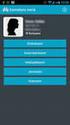 Java-s Nyomtatványkitöltő Program Súgó Program telepítése Az abevjava_install.jar indításával telepíthető a nyomtatványkitöltő program. A program elindítása után közvetlenül az alábbi képernyő jelenik
Java-s Nyomtatványkitöltő Program Súgó Program telepítése Az abevjava_install.jar indításával telepíthető a nyomtatványkitöltő program. A program elindítása után közvetlenül az alábbi képernyő jelenik
Tanúsítvány feltöltése Gemalto TPC IM CC és ID Classic 340 típusú kártyára
 Tanúsítvány feltöltése Gemalto TPC IM CC és ID Classic 340 típusú kártyára Windows XP, Vista, Windows 7 és Windows 8 operációs rendszeren 1(6) 1. Tartalomjegyzék 1. Tartalomjegyzék... 2 2. Bevezető...
Tanúsítvány feltöltése Gemalto TPC IM CC és ID Classic 340 típusú kártyára Windows XP, Vista, Windows 7 és Windows 8 operációs rendszeren 1(6) 1. Tartalomjegyzék 1. Tartalomjegyzék... 2 2. Bevezető...
Duál Reklám weboldal Adminisztrátor kézikönyv
 Duál Reklám weboldal Adminisztrátor kézikönyv Dokumentum Verzió: 1.0 Készítette: SysWork Szoftverház Kft. 1. oldal Felület elérése Az adminisztrációs felület belépés után érhető el. Belépés után automatikusan
Duál Reklám weboldal Adminisztrátor kézikönyv Dokumentum Verzió: 1.0 Készítette: SysWork Szoftverház Kft. 1. oldal Felület elérése Az adminisztrációs felület belépés után érhető el. Belépés után automatikusan
 FTP Az FTP jelentése: File Transfer Protocol. Ennek a segítségével lehet távoli szerverek és a saját gépünk között nagyobb állományokat mozgatni. Ugyanez a módszer alkalmas arra, hogy a kari web-szerveren
FTP Az FTP jelentése: File Transfer Protocol. Ennek a segítségével lehet távoli szerverek és a saját gépünk között nagyobb állományokat mozgatni. Ugyanez a módszer alkalmas arra, hogy a kari web-szerveren
TÁJÉKOZTATÓ a MicroSigner alapú elektronikus aláírás használatáról
 TÁJÉKOZTATÓ a MicroSigner alapú elektronikus aláírás használatáról 1. MicroSigner alkalmazásra történő átállás ismertetése A Magyar Szénhidrogén Készletező Szövetség (Szövetség) 2016. december 1-jével
TÁJÉKOZTATÓ a MicroSigner alapú elektronikus aláírás használatáról 1. MicroSigner alkalmazásra történő átállás ismertetése A Magyar Szénhidrogén Készletező Szövetség (Szövetség) 2016. december 1-jével
Norton Family. 1. lépés: Felhasználói fiók beállítása gyermeke számára
 Norton Family TM Getting Started 1. lépés: Felhasználói fiók beállítása gyermeke számára A Norton Family használatához először szokásos felhasználói fiókokat kell létrehozni a gyereknek minden általa használt
Norton Family TM Getting Started 1. lépés: Felhasználói fiók beállítása gyermeke számára A Norton Family használatához először szokásos felhasználói fiókokat kell létrehozni a gyereknek minden általa használt
Hiteles Elektronikus Postafiók
 NISZ Nemzeti Infokommunikációs Szolgáltató Zrt. H-1081 Budapest, Csokonai utca 3. Hiteles Elektronikus Postafiók Tárhely adminisztráció 2018.10.13. v.1.3. TARTALOMJEGYZÉK 1. BEVEZETÉS... 3 2. BEJELENTKEZÉS
NISZ Nemzeti Infokommunikációs Szolgáltató Zrt. H-1081 Budapest, Csokonai utca 3. Hiteles Elektronikus Postafiók Tárhely adminisztráció 2018.10.13. v.1.3. TARTALOMJEGYZÉK 1. BEVEZETÉS... 3 2. BEJELENTKEZÉS
Megújított tanúsítvány cseréje a tanúsítványtárakban
 Megújított tanúsítvány cseréje a tanúsítványtárakban Windows (Internet Explorer) és Mozilla (Firefox) böngészőkben Windows7, Windows 8 és Windows 10 operációs rendszeren 1(19) Tartalomjegyzék 1. Bevezető...
Megújított tanúsítvány cseréje a tanúsítványtárakban Windows (Internet Explorer) és Mozilla (Firefox) böngészőkben Windows7, Windows 8 és Windows 10 operációs rendszeren 1(19) Tartalomjegyzék 1. Bevezető...
Az SHA256 hash algoritmus váltással kapcsolatos lépések
 Az SHA256 hash algoritmus váltással kapcsolatos lépések Windows XP, Vista és Windows 7 operációs rendszeren 1(14) 1. Tartalomjegyzék 1. Tartalomjegyzék... 2 2. Bevezető... 4 3. Szükséges jogosultság a
Az SHA256 hash algoritmus váltással kapcsolatos lépések Windows XP, Vista és Windows 7 operációs rendszeren 1(14) 1. Tartalomjegyzék 1. Tartalomjegyzék... 2 2. Bevezető... 4 3. Szükséges jogosultság a
Vihar 2.0 rendszer Felhasználói kézikönyv
 Vihar 2.0 rendszer Felhasználói kézikönyv Versenyzői funkciók O l d a l 0 21 Tartalomjegyzék Tartalom Tartalomjegyzék... 0 Bevezető... 1 Felhasználói funkciók... 2 Regisztráció... 2 Támogatott böngészők...
Vihar 2.0 rendszer Felhasználói kézikönyv Versenyzői funkciók O l d a l 0 21 Tartalomjegyzék Tartalom Tartalomjegyzék... 0 Bevezető... 1 Felhasználói funkciók... 2 Regisztráció... 2 Támogatott böngészők...
TÁJÉKOZTATÓ A SZAKIRÁNYÚ TOVÁBBKÉPZÉSI SZAKOK JELENTKEZÉSI FELÜLETÉHEZ
 TÁJÉKOZTATÓ A SZAKIRÁNYÚ TOVÁBBKÉPZÉSI SZAKOK JELENTKEZÉSI FELÜLETÉHEZ Jelentkezési útmutató I. Bevezető A szakirányú továbbképzési szakokra történő jelentkezés a Probono rendszer felületén keresztül történik.
TÁJÉKOZTATÓ A SZAKIRÁNYÚ TOVÁBBKÉPZÉSI SZAKOK JELENTKEZÉSI FELÜLETÉHEZ Jelentkezési útmutató I. Bevezető A szakirányú továbbképzési szakokra történő jelentkezés a Probono rendszer felületén keresztül történik.
Gemalto Classic Client Toolbox telepítési és használati útmutató. Verziószám 1.1 Objektum azonosító (OID) Hatálybalépés dátuma 2014. március 24.
 Gemalto Classic Client Toolbox telepítési és használati útmutató Verziószám 1.1 Objektum azonosító (OID) Hatálybalépés dátuma 2014. március 24. Tartalomjegyzék fejezet oldal I. Telepítés 3 I.a Telepítés
Gemalto Classic Client Toolbox telepítési és használati útmutató Verziószám 1.1 Objektum azonosító (OID) Hatálybalépés dátuma 2014. március 24. Tartalomjegyzék fejezet oldal I. Telepítés 3 I.a Telepítés
CIB Internet Bank asztali alkalmazás Hasznos tippek a telepítéshez és a használathoz Windows operációs rendszer esetén
 CIB Internet Bank asztali alkalmazás Hasznos tippek a telepítéshez és a használathoz Windows operációs rendszer esetén A CIB Internet Bankba való webes felületen keresztül történő belépés az Oracle által
CIB Internet Bank asztali alkalmazás Hasznos tippek a telepítéshez és a használathoz Windows operációs rendszer esetén A CIB Internet Bankba való webes felületen keresztül történő belépés az Oracle által
Allianz Titkosított Szolgáltatási Rendszer FAQ - Segítség a rendszer használatához
 Allianz Titkosított E-mail Szolgáltatási Rendszer FAQ - Segítség a rendszer használatához V2.05 Tartalomjegyzék Általános hibák... 2 Nem találom a kezdeti jelszavamat tartalmazó levelet... 2 Elfelejtettem
Allianz Titkosított E-mail Szolgáltatási Rendszer FAQ - Segítség a rendszer használatához V2.05 Tartalomjegyzék Általános hibák... 2 Nem találom a kezdeti jelszavamat tartalmazó levelet... 2 Elfelejtettem
ACTUAL Ügyviteli Rendszer TELEPÍTÉSI ÚTMUTATÓ. Felhasználói kézikönyv
 ACTUAL Ügyviteli Rendszer TELEPÍTÉSI ÚTMUTATÓ Felhasználói kézikönyv Tartalom Tartalom A program telepítése 2 A PROGRAM HARDVER- ÉS SZOFTVERIGÉNYE: 2 Szoftverigény: 2 Hardverigény: 2 VÉGFELHASZNÁLÓI SZERZŐDÉS:
ACTUAL Ügyviteli Rendszer TELEPÍTÉSI ÚTMUTATÓ Felhasználói kézikönyv Tartalom Tartalom A program telepítése 2 A PROGRAM HARDVER- ÉS SZOFTVERIGÉNYE: 2 Szoftverigény: 2 Hardverigény: 2 VÉGFELHASZNÁLÓI SZERZŐDÉS:
Vodafone e-sms. Használati útmutató
 Vodafone e-sms Használati útmutató Tartalomjegyzék Bevezetés 3 Követelmények Telepítés 3 Telepítési útmutató A program első indítása Üzenetek küldése 5 Címzettek kiválasztása Üzenetek írása Üzenetek elküldése
Vodafone e-sms Használati útmutató Tartalomjegyzék Bevezetés 3 Követelmények Telepítés 3 Telepítési útmutató A program első indítása Üzenetek küldése 5 Címzettek kiválasztása Üzenetek írása Üzenetek elküldése
